![Sysdvr v6.2.2 串流软件下载[免采集卡] Sysdvr v6.2.2 串流软件下载[免采集卡]](http://pic.k73.com/up/soft/2022/0224/171012_28971418.jpg)
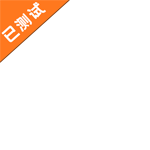

《Sysdvr串流软件》是款支持串流的投屏软件,你可以使用它在不用采集卡的情况下也能将你的switch主机上运行的游戏画面投屏到电脑屏幕上,从而让你在电脑上也能直播自己喜爱的switch游戏给其他的玩家。
这是一个系统模块,允许通过 USB 或网络连接将正在运行的游戏输出捕获到 PC。
跨平台,可以串流传输到 Windows、Mac 和 Linux。
通过 USB 或 Wifi 串流传输。
视频质量固定为 720p @ 30fps,采用 h264 压缩,这是硬件限制。
音频质量固定为 16 位 PCM @ 48kHz 立体声。不压缩。
最佳设置的延迟非常低,大多数游戏都可以玩!
限制
仅适用于启用了视频录制的游戏(也就是您可以长按捕获按钮来保存视频)
现在有一种解决方法可以支持大多数游戏,因为它可能会导致它托管在不同的 repo 上并且必须手动安装。
仅捕获游戏输出。系统 UI、主菜单和作为小程序运行的自制软件不会被捕获。
流质量在很大程度上取决于环境,坏的 USB 线或低 wifi 信号会显着影响它。
对接时 USB 流不可用
至少需要固件 6.0.0
显然,由于这些限制,这个系统模块并不能完全取代采集卡。
这是一个简单的Tesla叠加层插件,用于检查和更改SysDVR的当前模式。
所依赖的系统模块SysDVR,允许通过USB或网络连接将正在运行的游戏输出捕获到 PC。
欢迎来到 SysDVR wiki,在这里您可以找到新的 SysDVR 指南。
请注意,本指南仅适用于SysDVR 6.0版本,之前版本请参考下方版本的使用方法指南
写在前面:
要使用 SysDVR,您的主机必须已破,就像运行 CFW 一样
用户报告 SysDVR 似乎不会导致被ban
仅支持视频录制(长按捕获按钮)的游戏与 SysDVR 兼容
有补丁可以支持所有游戏(本下载已提供,使用方法见本文6.0以前版本使用教程),但少数游戏可能无法正常运行
要串流自制程序,您必须启动支持视频录制并具有游戏接管功能的游戏,您可以通过在启动游戏时按住 R 来实现此目的
串流质量在很大程度上取决于环境,您需要良好的 USB 线或稳定的连接
稳定的连接意味着 PC 和switch上都有良好的 WiFi 信号强度,而不是您的网速
开始教程:
第一步是在主机上设置 SysDVR。
现在您必须选择流媒体模式(streaming mode),您可以通过从主机上的自制程序菜单启动 SysDVR 设置应用程序随时更改流媒体模式。
(如果您下载的是仅 USB 版本【SysDVR-USB-Only.zip】,则无法更改流媒体模式,也找不到设置应用程序)
共有三种串流模式可供选择:
TCP Bridge(推荐):通过网络进行低延迟流传输。
1.在您的电脑上安装SysDVR-Client(SysDVR-Client-Windows-x64.7z,仅限第一次使用)
2.然后按照以下的TCP 桥接使用指南进行操作
要使用此模式,您必须安装 SysDVR-Client,不需要 USB 驱动程序。
要使用此模式,请在主机上的 SysDVR 设置中选择 TCP 桥接模式并启动兼容的游戏。
然后在您的设备上启动 Sysdvr-Client 并选择网络模式,主机应在几秒钟内自动出现在列表中。 如果没有出现,您可以手动输入主机IP地址,您可以在设置中找到它。
Windows防火墙:
在 Windows 上,您可能必须允许客户端进入防火墙,否则它将无法检测到主机。 首次使用时您应该会收到以下提示:
![Sysdvr v6.2.2 串流软件下载[免采集卡] Sysdvr v6.2.2 串流软件下载[免采集卡]](http://pic.k73.com/up/soft/2024/0106/110139_98730031.png)
如果您在此提示中未单击“允许”,则必须打开防火墙设置并手动允许 SysDVR-Client.exe,或仅通过 IP 地址进行连接。
注意:如果在防火墙列表中没有“SysDVR-Client.exe”,可以点击防火墙右下角的“允许运行另一程序(R)”手动将“SysDVR-Client.exe”添加进防火墙并勾选。
cmd命令行使用:
您还可以以自动连接到主机的方式启动 SysDVR-Client,您可以使用以下方法之一来执行此操作:
SysDVR-Client.exe bridge桥接:桥接选项将使客户端自动连接到它检测到的第一个主机
SysDVR-Client.exe bridge 192.168.X.Y :将使客户端尝试连接到指定 IP 地址的主机
SysDVR-Client.exe bridge --serial 123 :将使客户端尝试连接到它检测到的序列号以 123 结尾的第一个主机
您可以通过运行 SysDVR-Client.exe --help 查看其他选项
USB:通过 USB 进行串流传输(对底座模式无效)
1.在您的电脑上安装SysDVR-Client(SysDVR-Client-Windows-x64.7z,仅限第一次使用)
2.安装自定义USB驱动(本下载包中有提供,仅限第一次使用)
3.然后按照以下的USB串流媒体使用指南进行操作
要使用此模式,您必须先在switch主机端进相册设置 SysDVR-Client,然后在电脑端设置 USB 驱动程序。
要通过 USB 进行串流传输,请在switch主机相册中的 SysDVR 设置中选择 USB 模式,然后启动兼容的游戏。接着在您的电脑设备上启动 Sysdvr-Client 并选择 USB 模式,主机应出现在列表中,选择它即可开始串流传输。
在 Windows 上,如果这是您第一次使用 SysDVR,您将需要安装驱动程序,否则串流传输将无法工作,您可以通过客户端主菜单中的 USB 驱动程序选项来完成此操作。
您还可以以自动连接到主机的方式启动 SysDVR-Client,您可以使用以下方法之一来执行此操作:
SysDVR-Client.exe usb :将使客户端自动连接到它检测到的第一个主机
SysDVR-Client.exe usb --serial 123 :将使客户端连接到它检测到的第一个主机,序列号以 123 结尾
您可以通过运行 SysDVR-Client.exe --help 查看其他选项
简单网络模式(Simple network mode):
通过网络直接串流传输到视频播放器。 此模式不需要客户端应用程序,因此您可以串流传输到手机或智能电视,但它可能具有高延迟或看起来不如其他模式。
按照以下的简单网络模式操作指南进行操作
1.在主机上启动 SysDVR 设置自制程序并选择简单网络模式。
2.启动兼容的游戏。
3.打开视频播放器并连接到 rtsp://<SwitchIpAddress>:6666/,将 <SwitchIpAddress> 替换为主机的 IP 地址,您可以在设置中找到它。
推荐视频播放器:
我使用的播放器是mpv,它适用于大多数操作系统和手机。
在 PC 上,下载后在其文件夹中打开 cmd 并运行 mpv rtsp://<SwitchIpAddress>:6666/,为了减少延迟,您可以尝试添加 --profile=low-latency 选项
如何在 Windows 上的 mpv 目录中打开命令提示符?
(此gif显示的是SysDVR-client文件夹,您需要在包含mpv的文件夹中执行此操作)
![Sysdvr v6.2.2 串流软件下载[免采集卡] Sysdvr v6.2.2 串流软件下载[免采集卡]](http://pic.k73.com/up/soft/2024/0106/105641_49715250.gif)
基于 TCP 和 UDP 的 RTSP:
SysDVR 服务器支持 TCP 上的 RTSP 和 UDP,这通常并不重要,但我发现不同的程序将使用不同的模式进行连接,例如。 mpv 将始终使用 TCP,而 obs 将首先尝试 UDP,然后再尝试 TCP。 根据您的网络环境,您可能会发现其中一个的性能比另一个差,因此您必须测试哪一个最适合您。
在 mpv 中,您可以通过运行 mpv rtsp://<SwitchIpAddress>:6666/ --rtsp-transport=udp 强制使用 udp 模式。
MPV 中的低延迟:
RTSP 玩家通常更喜欢质量而不是延迟,这对于流媒体游戏来说并不理想。 这些选项仅适用于 mpv,其他玩家可能有不同的选项来产生相同的行为。
要减少延迟,您可以尝试将以下选项传递给 --profile=low-latency --no-cache --cache-secs=0 --demuxer-readahead-secs=0 --cache-pause=no 。 另外添加 --untimed 将禁用同步以尽可能快地播放视频源,但可能会破坏音频,--no-correct-pts 将使用固定时间步长,并且似乎会破坏音频。
请注意,以下指南适用于6.0以前版本的使用,部分适用于SysDVR 6.0版本
switch端:
1.将“NS端插件文件.zip”解压后得到的文件全部放到switch内存卡根目录覆盖,
【选做】提升NS录屏的画质,会加重NS负担,视频大小会变大。打开
atmosphere/config/system_settings.ini,找到下面的代码并根据需要修改即可(红字和蓝字是必须,黑色是备注)
[am.debug]注释翻译君:请提前测试
;30 or 60注释翻译君:30帧或者60帧;continuous_recording_fps=u32!60起作用的代码:u32!后面的60代表将视频输出画面强制60帧
;8Mbps(Ox800000 = 8388608),default is 5Mbps,VBR(Variable Bitrate)注А¥君:画比特率决定了视频的清晰度
continuous_recording_video_bit_rate=u32!0x800000 起作用的代码:u32!0x后面的数字可以自己决定,我是写了8M每秒的比特率,可以调整在5M-15M之间。
接着重启switch;
2.打开相册,选择“SysDVR Settings(SysDVR设置)”,进入之后根据你的使用习惯选择对应的选项,“TCP Bridge”为wifi连接模式,“USB”就是使用usb数据线连接了,然后点击“Save and Exit”保存并退出。
备注:有部分游戏不支持录屏,可将本下载包中的“支持更多游戏补丁dvr-patches.zip”解压后放到switch内存卡根目录覆盖。
电脑端:
双击安装“【必装】.NET 6.0.12 x64 运行库.exe”和“.NET 7.0 x64 运行库.exe”运行环境
一、使用wifi串流(在switch主机中选择了“TCP Bridge”模式的用这个)
1.解压并打开“SysDVR-Client.zip”,将NS连接网络(最好是5Gwifi,如果不能搜索到5Gwifi,建议看这个教程修改NS支持5Gwifi方法),打开“SysDVR-ClientGUl.exe”。
2.先在switch上打开游戏,然后选择电脑端软件“SysDVR-ClientGUl.exe”的“视频和音频”、“TCP桥接(网络模式)”、“IP地址”输入switch主机的ip,点击右下角“启动”就可以串流了。
![Sysdvr v6.2.2 串流软件下载[免采集卡] Sysdvr v6.2.2 串流软件下载[免采集卡]](http://pic.k73.com/up/soft/2023/0613/143329_78824242.jpg)
二、使用USB连接(在switch主机中选择了“USB”模式的用这个)
1.先将“SysDVR-USB-Only.zip”解压后将得到的文件放进switch内存卡覆盖后,直接重启switch主机。用数据线将电脑与switch连接起来。
2.双击“zadig-2.8.exe”打开,“Options”中勾选“List All Devices”。再从下拉中选择“SysDVR” - 选择“WinUSB” - “Install Driver”,安装完成后打开“SysDVR-ClientGUl.exe”。
![Sysdvr v6.2.2 串流软件下载[免采集卡] Sysdvr v6.2.2 串流软件下载[免采集卡]](http://pic.k73.com/up/soft/2023/0613/143328_99815763.jpg)
![Sysdvr v6.2.2 串流软件下载[免采集卡] Sysdvr v6.2.2 串流软件下载[免采集卡]](http://pic.k73.com/up/soft/2023/0613/143328_43017467.jpg)
2.选择“视频和音频”、“USB”、“启动”,接着就可以电脑串流了(如果提示SysDVR驱动未完全安装,可以尝试安装。若安装后无法打开的话,可以重新打开,提示驱动未安全安装时选择不安装忽略即可。)。
![Sysdvr v6.2.2 串流软件下载[免采集卡] Sysdvr v6.2.2 串流软件下载[免采集卡]](http://pic.k73.com/up/soft/2023/0613/143329_71668091.jpg)
不想用电脑串流了的话,就进相册选择软件“SysDVR Settings”的“Clike or press + to exit”退出串流。
另外,这个软件比较占内存。启动后,可能存在打开游戏时,再打开相册会卡死的BUG,或者不能使用edizon搜索内存。(特斯拉版不会)支持更多游戏的补丁安装后,貌似存在部分游戏打不开的现象。我测试时,巫师三打开报错。
以下是机翻教程:
特点:
完全汉化,包括库。
基于最新libnx 4.3.0编译,理论兼容后续更新的系统。
说明:
初始配置流程
配置好tesla-menu和nx-ovlloader
配置SysDVR
将最新版本插件解压到sd卡根目录
欢迎来到 SysDVR wiki,在这里您可以找到新的 SysDVR 指南。
请注意,本指南仅适用于 SysDVR 5.0 版本,之前的版本请参考之前的指南版本
在开始之前,请记住一些信息:
要使用 SysDVR,您的主机必须被破解,例如运行 CFW
用户报告说 SysDVR 似乎不会导致被禁(ban),无论哪种方式,我建议在运行 CFW 时根本不要连接到互联网
只有支持视频录制(长按拍摄按钮)的游戏才与 SysDVR 兼容
有一个实验性补丁可以支持所有游戏,使用它需要您自担风险
要串流传输自制软件,您必须启动一个支持视频录制的游戏,并且在启动游戏时按住 R 键实际上会启动自制软件启动器(就是能dbi传输文件)
流质量在很大程度上取决于环境,您需要良好的 USB 线或稳定的连接
稳定的连接意味着 PC 和交换机上的 WiFi 信号强度良好,而不是您的互联网速度
入门
第一步是在您的主机上设置 SysDVR。
现在您必须选择一种流模式,目前有三种可用:
TCP 桥(推荐):通过网络以最大可能的质量串流传输。
在您的电脑上设置 SysDVR-Client(仅限第一次)
然后按照 TCP 桥接指南
USB:通过 USB 以最高质量进行串流传输,对接时不起作用。
在您的电脑上设置 SysDVR-Client(仅限第一次)
安装自定义 USB 驱动程序(仅限第一次)
然后按照 USB 流媒体指南
简单网络模式:通过网络以良好的质量直接串流传输到视频播放器。此模式不需要客户端应用程序,因此您可以串流传输到手机或智能电视,但它可能具有高延迟或看起来不如其他模式。
遵循简单的网络模式指南
为大家介绍一个switch神级插件,免采集卡,支持USB和WiFi无线投屏到电脑的插件,Sysdvr
![Sysdvr v6.2.2 串流软件下载[免采集卡] Sysdvr v6.2.2 串流软件下载[免采集卡]](http://pic.k73.com/up/soft/2022/0224/171111_47458828.jpg)
以下大家看到的图片是电脑和switch同步录制的画面,用的是USB方式,就是switch和电脑之间用USB线连接进行投屏的,画面和声音都能在传输到电脑上,这点很不错。现在这个插件已经支持绝大部分的游戏录屏。
![Sysdvr v6.2.2 串流软件下载[免采集卡] Sysdvr v6.2.2 串流软件下载[免采集卡]](http://pic.k73.com/up/soft/2022/0224/171111_80054127.jpg)
除了《超级马里奥 奥德赛》这种老任第一方的游戏,我们再测试几个第三方的,比如这个,《GTA 圣安地列斯》,单单看延迟的话,我认为,还是挺好的,几乎可以忽略,但是这个画面是实在是有点糊,不过大家有没有在大电视上玩switch版的《GTA 圣安地列斯》,我在我家的65寸电视上玩,画面同样糊,而且开车的时候卡顿掉帧,怪不得这个重置版被骂的很惨。
![Sysdvr v6.2.2 串流软件下载[免采集卡] Sysdvr v6.2.2 串流软件下载[免采集卡]](http://pic.k73.com/up/soft/2022/0224/171111_27407035.jpg)
再来测试一个对操作要求比较高的打飞机游戏,《傲气雄鹰》,这个游戏以前在塞班手机上非常流行,你别看现在录屏下来不怎么样,但是在switch的屏幕上和输出到大电视上画面都还是很不错的。
![Sysdvr v6.2.2 串流软件下载[免采集卡] Sysdvr v6.2.2 串流软件下载[免采集卡]](http://pic.k73.com/up/soft/2022/0224/171112_39195618.jpg)
最后再测试一下《暗黑破坏神2》,也是支持的,看来这个插件对于游戏的支持挺好的,就是这个画面实在是让人忍不住吐槽。
![Sysdvr v6.2.2 串流软件下载[免采集卡] Sysdvr v6.2.2 串流软件下载[免采集卡]](http://pic.k73.com/up/soft/2022/0224/171113_91372359.jpg)
那么这个插件有什么意义呢,对于普通版的switch来说呢,能省掉采集卡的钱,对于switch lite版的意义就比较大了,因为lite本身就不支持视频输出,所以用这个插件就能进行视频录制了,可以做演示,做教程之类的,或者直接在电脑上进行直播。
但是这个输出的质量真的就不敢恭维了,也就顶天了是720P,还有点模糊,还不如我介绍过的27块钱的采集卡。这个sysdvr插件还有一个缺点就是现在不能录制系统界面,只能录制游戏内的画面。
2025-11-27更新支持更多游戏的补丁dvr-patches.zip。
此版本增加了对固件 21.0 的支持。
由于 21.0.1 版本没有更改 am 系统模块,因此也受支持。
v6.2.2
此版本修复了用户报告的一些小问题。
最重要的是,系统模块和设置应用现在使用最新的 libnx 构建,以支持 21.0 版本。
由于 21.0 版本进一步减少了系统模块的可用内存,请记住您可以随时从设置应用中加载和卸载 SysDVR。您还可以使用仅支持 USB 的版本,该版本不支持网络流传输,但占用内存更少。
作为参考,在此版本中,SysDVR 占用略低于 1MB 的内存,而仅支持 USB 的版本占用约 500KB。
v6.2.1
此版本引入了无需重启控制台即可动态终止和启动 SysDVR 系统模块的支持。
此功能有助于降低固件 20.0 新增内存限制的影响。
此功能可在设置自制程序中使用,也可通过 toolbox.json 文件供第三方系统模块管理器使用。
v6.2
此版本支持 32 位 arm android,并实现了过去几个月请求的几个修复和小功能。
变化:
现在支持 Android armeabi-v7a,它应该为大多数 android 设备带来 apk 兼容性(#328)
请注意,虽然廉价设备现在可以运行该应用程序,但它们的硬件可能太慢而无法提供足够的性能,目前对此无能为力。
修复连续录制两个视频时的视频录制问题 (#307)
添加了通过 PC 播放时禁用控制器输入的选项 (#315)
改进了 Android 上的控制器/遥控器输入支持
Flatpak 改进 (#336 , #322)
由@unaigonzalezz 添加西班牙语 (#290)
由@discollizard 添加巴西葡萄牙语 (#293)
添加了一些调试基础结构,以便在启用详细日志记录时提供更好的错误详细信息(--调试日志或设置 -> 高级 -> 调试日志)
v6.1.1此版本仅是视觉更新,未修改任何功能,因此与6.1版本100%兼容
有关更多信息,请查看 v6.1 的变更日志
变化:
添加了 @Charpy 的法语翻译
修复一些国际化问题
v6.1更新日志:
本地化支持。 现在可以翻译客户端和设置应用程序。
此版本支持以下语言:英语、德语、波兰语、意大利语和中文(简体)
如果您想贡献您自己语言的翻译,请在相关问题或不和谐中联系
为没有音量混合器的操作系统添加了应用内音量控制 #270
支持在流式传输期间关闭控制台屏幕 #278
支持更多的Android设备,目前所需的最低Android版本是Android 8。我们仍然只支持64位arm设备。
支持在所有平台上使用游戏手柄导航客户端 UI(受 SDL 限制)
修复 Android 上忽略旋转设置的问题 #262
修复从睡眠状态恢复主机时网络流偶尔无法工作的问题
修复连续流传输多个小时后可能发生的罕见崩溃
修复使用 Samsung Dex 时的触摸板输入
其他小的修复和调整
我要感谢提供当前翻译的贡献者,并期待支持更多语言。
v6.0 完整变更日志:
大家好,新年快乐。 这是 SysDVR 一段时间以来的第一个主要版本。
太长了; 它最终带来了人们迫切需要的 Android 支持以及完整的跨平台功能,以及可在所有支持的操作系统上运行的新 GUI。 此外,还有许多改进和内部修复,使其成为迄今为止最用户友好的 SysDVR 版本。
此版本是对客户端的重大重写,虽然我尝试测试所有新功能,但我预计会看到一些错误,特别是在我自己无法测试的平台上。 如果出现问题,请在 gihtub 上打开错误报告。
该指南已更新至最新版本。
SysDVR Client 现在配备了完全重写的跨平台 GUI,无论您使用什么操作系统,您都会获得新的用户界面,不再需要使用命令行
但是,命令行界面仍然可用,并且大部分与以前的语法兼容。 请注意,某些功能已被删除,您可以运行 SysDVR-Client --help 来查看新命令。
SysDVR 客户端现可用于 Android
Android 版本仅支持 Android 10 及更高版本,仅适用于具有 64 位版本 Android 的设备。 这限制了与旧智能电视和 chromecast 的兼容性,但这是 dotnet 的一个不幸的限制。
自 6.0 起,SysDVR 客户端仅在此 GitHub 页面上分发,Play 商店或其他商店上的任何重新上传都不是官方的,您不应下载它。
新的GUI支持实时捕获视频剪辑和屏幕截图
引入了对本地网络发现的支持
客户端能够检测本地网络中的主机并连接到它们,无需再输入 IP 地址!
如果您想构建自己的客户端,该协议也完整记录在该存储库中
SysDVR 客户端现已构建为本机应用程序,这意味着它无需安装 dotnet 即可运行™
从此更新开始,您将需要下载适合您的操作系统和 CPU 架构的确切版本
对于此处未涵盖的架构(尤其是树莓派和 Windows on Arm),您可以下载名为 SysDVR-Client-dotnet.7z 的旧式跨平台构建,并自行配置 dotnet 8 和所需的本机库,请参阅手册 指南的安装部分。
重写期间删除了一些客户端功能,根据用户的请求,它们可能会在未来的更新中引入,特别是以下功能不再可用:
使用 --stdout 和 --mpv 选项串流传输到其他播放器
在客户端上使用 --rtsp 选项中继流。 主机 RTSP 服务器“简单网络模式”仍然可用。
使用 --file 选项进行命令行视频录制
针对用户报告的错误进行了多项修复:
修复了 Linux 上视频录制不工作的问题
修复了音频在 Mac 操作系统上不起作用的问题
为音频无法工作的 Windows 计算机添加了替代音频输出选项
发布更新
2024-01-05 21:47 flatpak 版本已更新以修复 #255,如果您受到影响,请重新下载它。 更新后的版本显示构建 ID e18a704
v5.5.6更新变化:
修复不和谐屏幕共享导致 SysDVR-Client #235
即使主机已拔出,在 USB 模式下串流时也会自动重新连接
这将尝试通过序列号找到相同的主机,如果您使用 prodinfo 编辑工具对其进行修改并同时附加多个主机,则可能无法按预期工作。
这是仅限客户端的更新,sysmodule 与版本 5.5.5 相同
版本 5.5.5 最新
此版本修复了用户在以前版本中报告的许多问题。
变化:
修复网络模式断线问题 #226
这个问题需要增加套接字缓冲区大小,因此 SysDVR 现在使用比 v5.5 更多的内存,不幸的是我找不到任何解决方法,它仍然比 5.4 和以前的版本好,但不如 5.5。
添加了启动画面以替换连接时显示的白屏
在内置播放器中引入音频/视频流同步:SysDVR 将自动尝试同步流以避免延迟
校正延迟与检测到的错误数量成比例,在网络状况不佳的情况下,您可能会感觉到一些延迟,因为播放器放弃同步以避免卡顿,随时打开主菜单都会重新同步流。
如果遇到卡顿,可以在 GUI 的高级设置中或使用命令行参数 --debug nosync 禁用此功能
引入重复关键帧丢弃:当主机上的 SysDVR 在短时间内检测到许多重复数据包时,它将停止发送它们以节省带宽并减少延迟。
此功能的有效性取决于游戏,因为它可能会导致视觉失真,可以在 SysDVR-Settings 自制程序的高级设置中禁用此功能。
改进了内置播放器中视频帧的调度:减少了与频道带宽无关的偶发卡顿。
改进了对 GUI 创建的 .bat 启动器文件的处理,现在它们可以放在任何地方并正确检查所需路径是否存在
一些命令行参数已更改,特别是 --print-stats 选项已重命名为 --debug stats
我要感谢我们 discord 中的一些人,他们提供用户支持,感谢他们对 SysDVR 测试版进行的全面测试,最终发布了这个版本,希望能消除所有残留的流媒体错误,让用户体验比以往更流畅。
编辑:2023 年 2 月 5 日,我更新了客户端二进制文件以修复使用记录到文件功能 #228 时的问题,如果您受到影响,请重新下载客户端。 要确认构建版本,请右键单击属性,然后在 Windows 上查看详细信息,更新后的版本将显示 v5.5.1.5
2023 年 5 月 5 日,我更新了客户端 zip 以修复在 mac os 上错误显示的警告消息,更新后的版本显示 v5.5.2.5,这只是一个文本问题,因此不需要用户操作。
v5.5此更新解决了一些长期存在的稳定性问题,同时使在 Windows 和 Linux 上安装 SysDVR-Client 变得更加容易。
完整的更新日志:
完全修复了 USB 模式崩溃和卡在“切换模式”问题中,这一次是真的。
通信协议已更改,请确保更新您 pc 上的客户端和主机上的 sysmodule。
复制 sysmodule 后重新启动您的主机。
在 Windows 上,我们现在使用由 Google 签名的新 WinUSB 驱动程序。
SysDVR 将显示为使用标准 ADB 驱动程序的安卓设备
在实践中,这不会改变任何东西,除了现在安装驱动程序更加简化并且它们来自更值得信赖的来源。
完整版 SysDVR 的内存使用量已大幅减少。
一般来说,这意味着 SysDVR 在与其他系统模块一起使用时应该会导致更少的崩溃
如果您由于内存问题而使用仅 USB 版本,请再给完整版一次机会。
现在 SysDVR-Client 也作为一个 flatpak 分发,这应该使得在 linux 上安装它更容易解决所有依赖性问题
由于测试有限,目前 flatpak 支持被认为是实验性的,让我知道任何问题
安装 flatpak 版本的说明已添加到指南中
修复处于 TCP 桥接模式时的连接问题
修复 arm mac 上的 libusb 错误
修正了一些小错误
警告 如果您使用旧版本的 SysDVR,则必须从 GUI 安装新驱动程序。 这是一个单击过程,如果需要,系统会提示您。 在 Linux 上,您需要重新创建 udev 规则。 该过程现在在指南中进行了解释
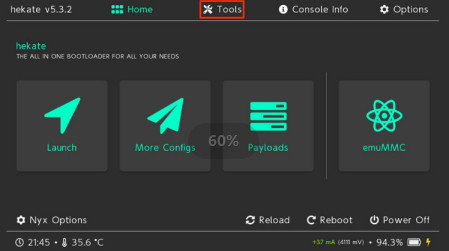 switch SX硬破机大气层系统报错2001-0123解决方法及教程
switch SX硬破机大气层系统报错2001-0123解决方法及教程
switch破解有多种不同的方法,有软破和硬破两大方法,而其中部分使用SX硬破的玩家在安装大气层系统后,出现了报2001-0123错误的情况,这里给大家带来具体的解决方法及教程。
发布日期:2022-10-24 10:36:20 switch金手指怎么用
switch金手指怎么用
相信许多刚刚接触switch主机的玩家来说,对于这台主机是充满陌生感的,特别是游戏的金手指,更是令许多玩家感到异常的头疼,以下教大家怎么去使用switch的金手指,包含实机、模拟器全部玩家,包你快速上手学会使用。
发布日期:2023-01-03 10:23:23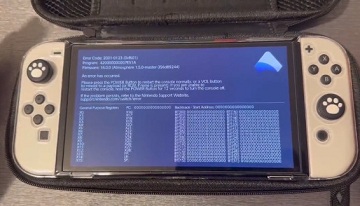 switch大气层常见报错对应id汇总
switch大气层常见报错对应id汇总
作为目前非常稳定的switch破解系统,大气层受到了许多玩家的喜爱,除了其非凡的稳定性以外,开源以及开发者们无私的奉献也是其成功的重要原因。许多开发者在大气层的基础上开发了许多不同的系统插件、第三方工具等,让它变得更加好用。不过许多小白玩家在使用后会出现报错的情况,下面是由玩家整理的各种报错的常见插件和系统id的汇总,希望能帮到你。
发布日期:2023-05-06 16:10:13![switch补丁文件放在哪里[帧数/画质/汉化补丁] switch补丁文件放在哪里[帧数/画质/汉化补丁]](http://pic.k73.com/up/article/2023/0508/104417_19294991.jpg) switch补丁文件放在哪里[帧数/画质/汉化补丁]
switch补丁文件放在哪里[帧数/画质/汉化补丁]
作为一款目前较为成熟的家用游戏机,switch获得了许多玩家的喜爱,除了游戏默认的官方语言和画面效果以外,第三方开发者们也为不同的游戏开发出了不同的帧数、画质、中文汉化语言的补丁,让游戏实现60帧、1080p/720p画质、中文语言,让游戏运行更加完美,下面就教大家具体的使用方法。
发布日期:2023-05-08 10:47:57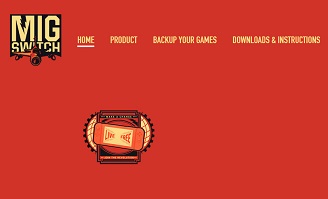 Mig-Switch烧录卡使用操作教程
Mig-Switch烧录卡使用操作教程
Mig-Switch烧录卡是近期非常热门的一款switch专用烧录卡,来自3ds和nds时代的烧录卡又重现出现在大众的面前了,这款烧录卡可以将游戏直接拷贝到一张tf卡中,从而实现畅玩switch游戏,不需要对switch主机进行任何的软破或硬破,非常强大,以下就是一些官方的使用操作教程。
发布日期:2024-03-01 11:51:36我要评论 查看全部评论 (0)>>